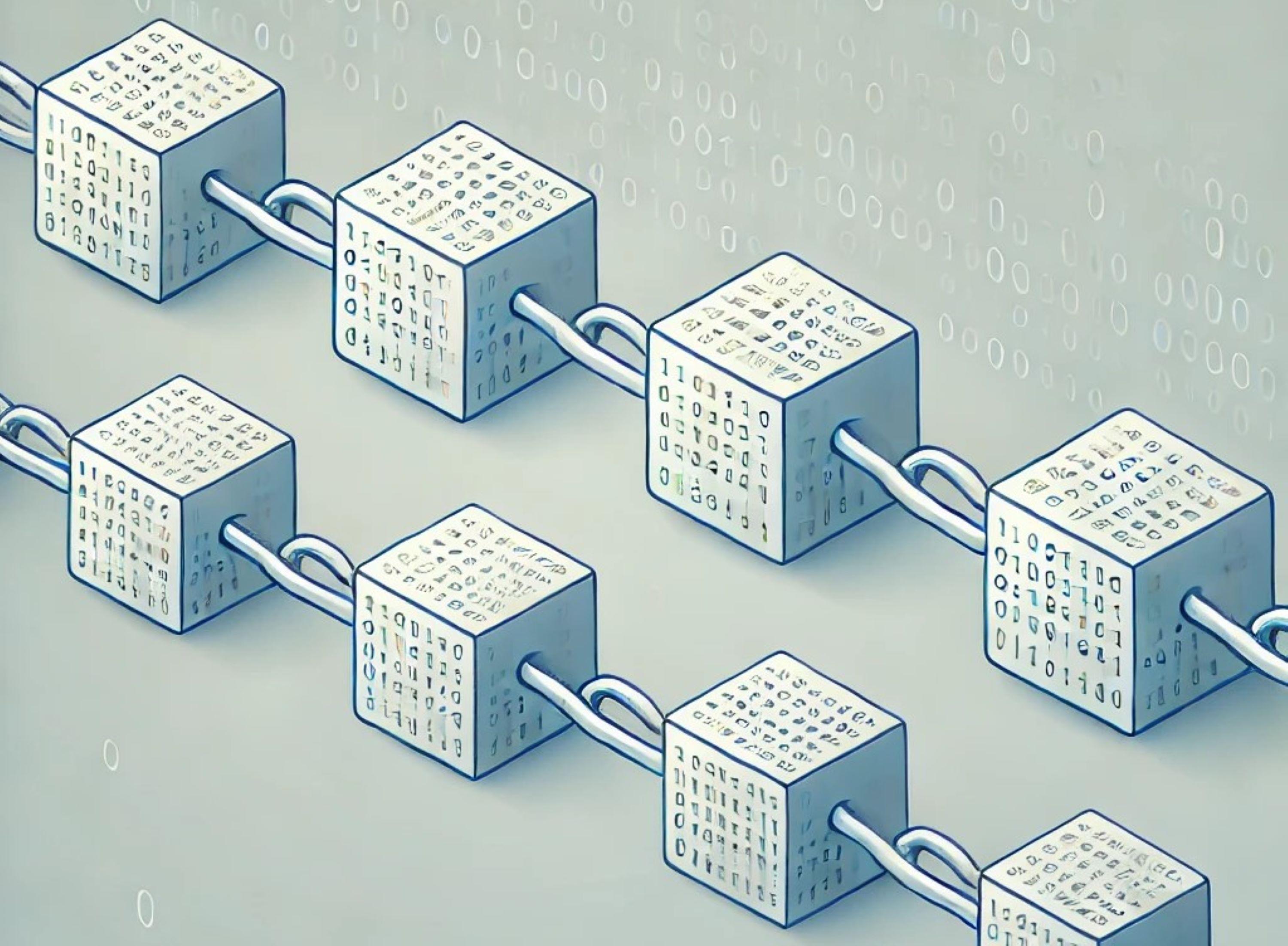Şimdiye kadar “web sitesi nasıl kurulur?” sorusunu cevaplarken, ilk adım olarak öncelikle domain sorgulama aracımızı kullanarak alan adınızı belirleyip, kaydını yaptırmanız gerektiğini belirttik. Bir diğer önemli, olmazsa olmaz adım ise hosting planınızı seçmeniz. (Neden diye soranlardansanız, Web hosting nedir ve ne için kullanılır? başlıklı makalemize göz atmanızı tavsiye ederiz.) Tabii bu ikisi birlikte çalışmadan web siteniz hayata geçemiyor. Bu nedenle de domain yönlendirme işlemi ile alan adınızın, hosting platformunuza gittiğinden emin olmanız gerekiyor.
Öncelikle, henüz yolun başındaysanız kendiniz ve/veya işletmeniz için bir alan adı seçerek ve kaydederek başlayın. Bu, internetteki evinizin adresi olacak.
Daha sonra, internetteki evinizi kuracağınız arsa olarak düşünebileceğiniz hosting planınızı seçin. GoDaddy’nin Web Hosting, Kurumsal Hosting ve Yönetilebilir WordPress gibi popüler hosting çözümlerine göz atabilir, ihtiyacınıza en uygun planı seçebilirsiniz.
Alan adınız ve hosting planınız hazırsa, web sitenizin hayata geçmesi ve ziyaretçilerinize erişilebilir olması için domain yönlendirme işlemlerine başlayabiliriz.
Domain yönlendirme: alan adı ve hosting’i birbirine bağlayın
Kısaca özetlemek gerekirse, domain yönlendirme için atmanız gereken adımlar şöyle:
-
GoDaddy hesabınıza giriş yapın
-
Hosting’e bağlamak istediğiniz alan adını yöneteceğiniz sayfaya gidin
-
Seçtiğiniz alan adı özelinde “DNS Yönetimi” sayfasına gidin
-
“Ad Sunucuları” başlığında gerekli düzenlemeleri yapın
Hadi şimdi adım adım, ayrıntılara bakalım…
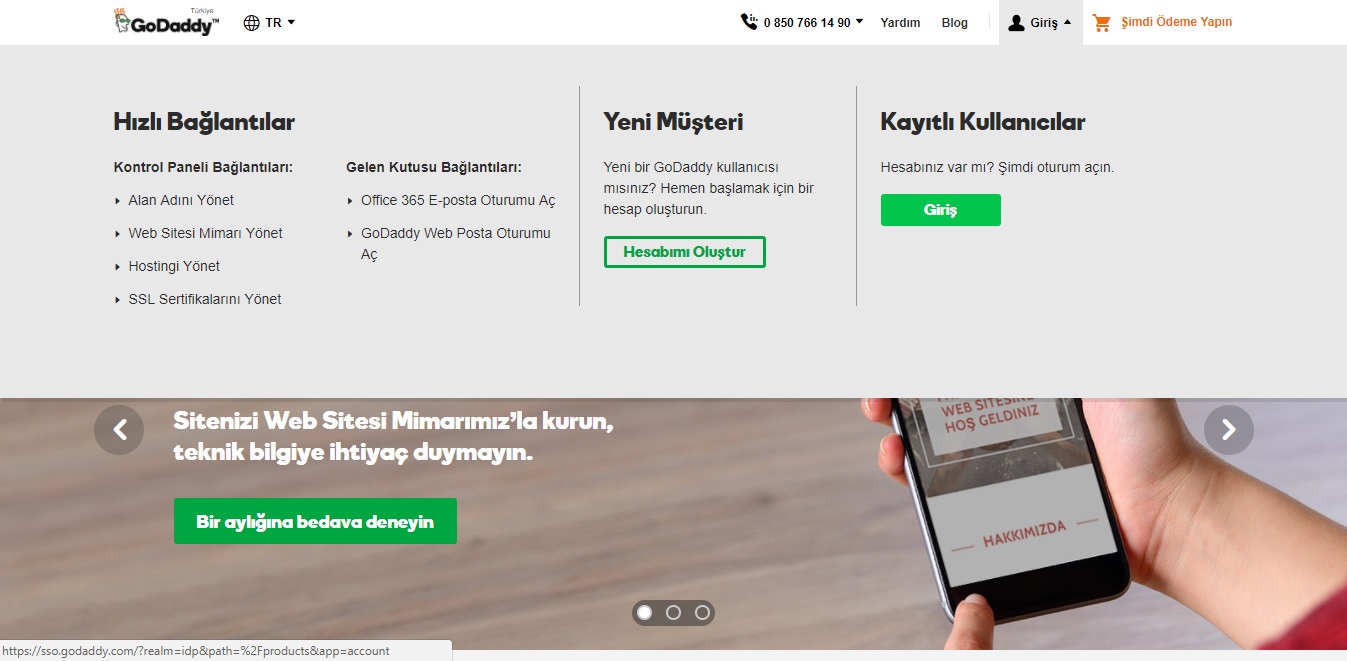
Öncelikle, tr.godaddy.com sayfasında, sağ üst köşedeki Giriş’e tıklayarak, Kayıtlı Kullanıcılar bölümünden kullanıcı adı ve şifrenizle GoDaddy hesabınıza giriş yapın.
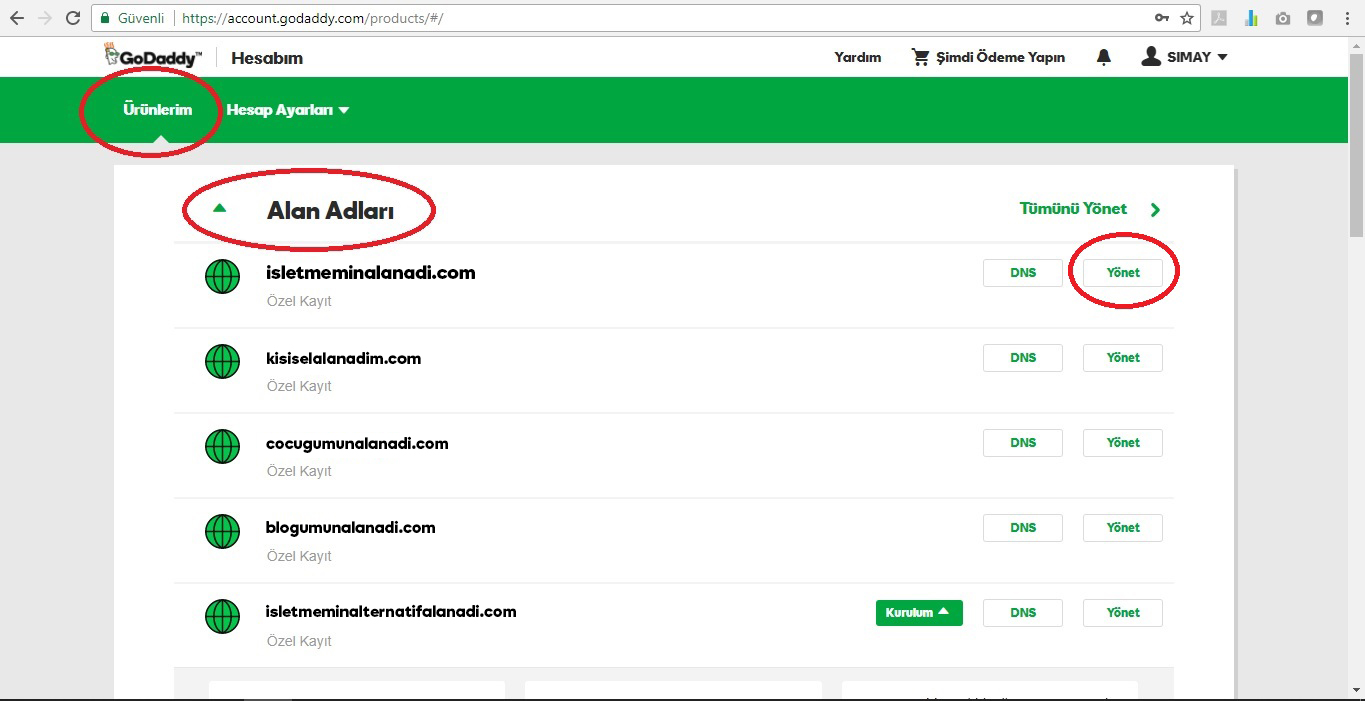
Giriş yaptığınızda ürünlerinizin listelendiği sayfayı göreceksiniz. Eğer farklı bir sayfa açılırsa, sağ üst köşede isminizin yanında yer alan oka tıklayarak, Ürünlerim’i seçerek yukarıda gördüğünüz sayfaya gelebilirsiniz. Alan Adları altında, GoDaddy’den almış olduğunuz alan adlarınız listelenecek. Domain yönlendirme işlemi yapmak istediğiniz alan adının yanındaki Yönet tuşuna basın.
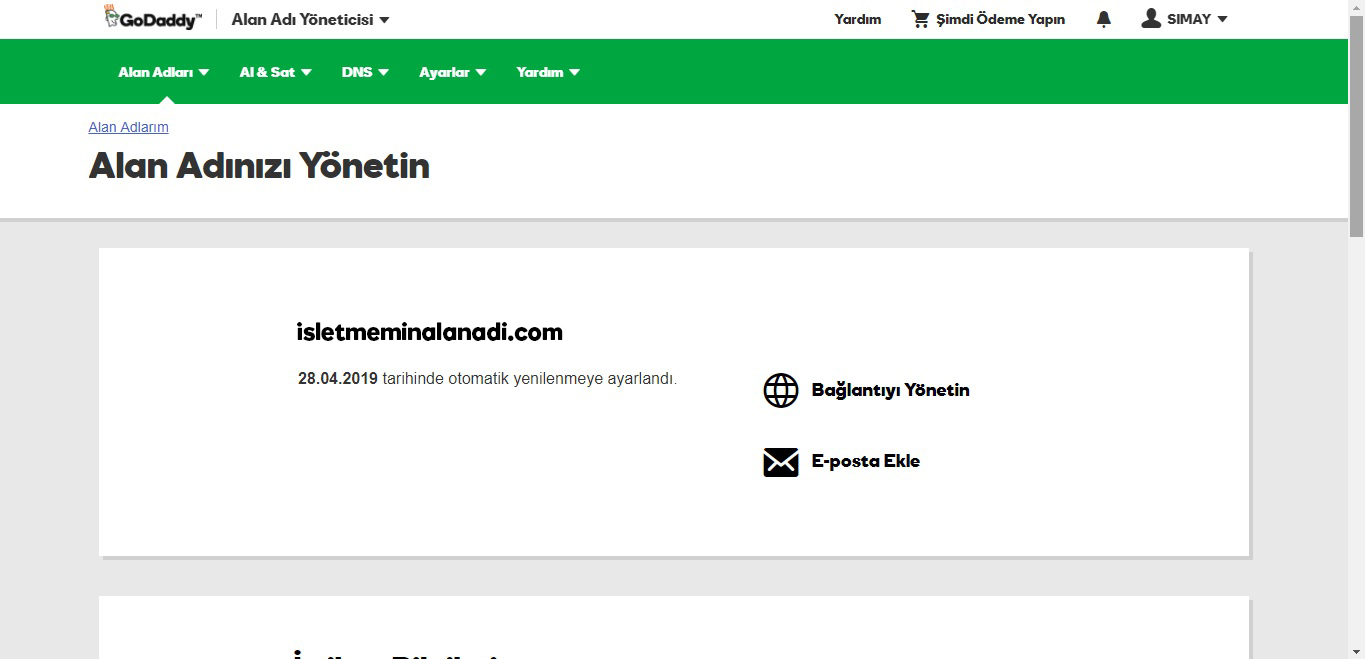
Yukarıda gördüğünüz gibi, domain yönlendirme işlemi için seçtiğiniz alan adına özel yönetim sayfasına geleceksiniz. Bu sayfada, söz konusu alan adınızın hangi tarihte, otomatik olarak yenileneceği bilgisini de görebilirsiniz. Otomatik yenileme demişken, bir hatırlatma da yapalım:
Süresi dolan alan adlarınızı zamanında yenilemezseniz, başkasının eline geçebilirler.
Bu konuyla ilgili olarak GoDaddy otomatik alan adı yenileme: nedir, nasıl işler, ne işe yarar… ve Otomatik alan adı yenileme, gizli bir lütuf olabilir; işte nedenleri başlıklı yazılarımıza da göz atmanızı tavsiye ederiz.
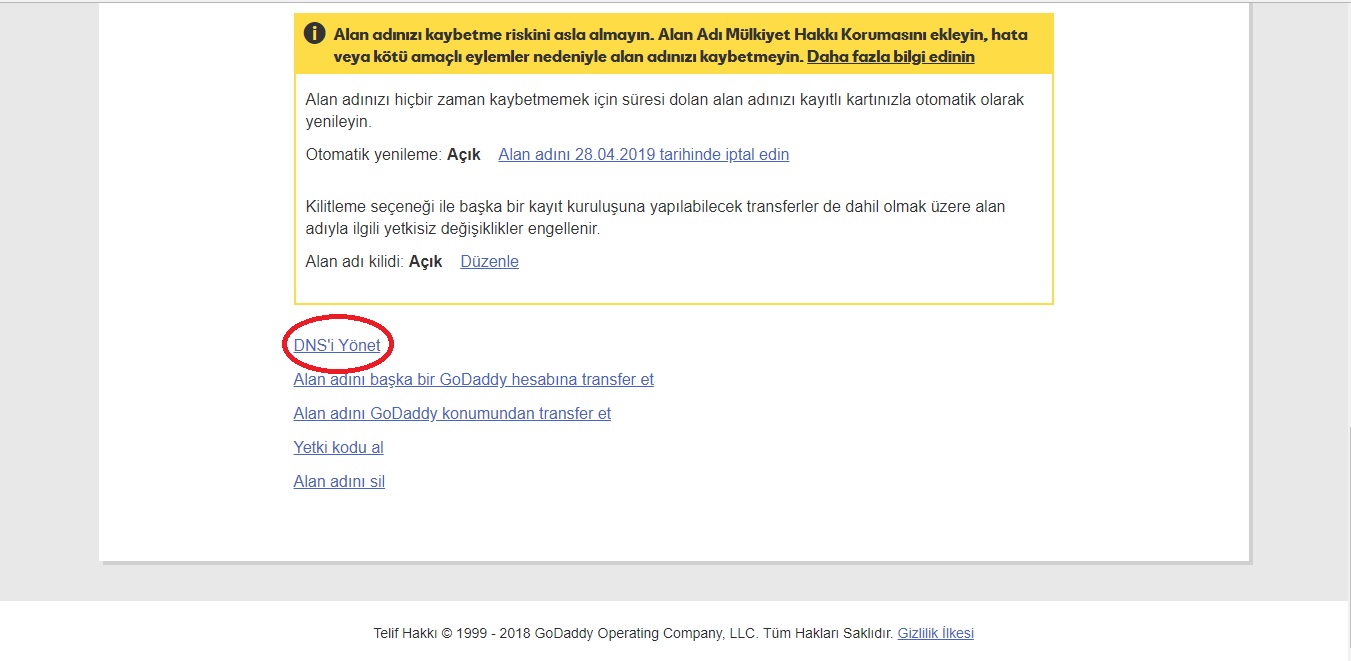
Alan Adınızı Yönetin sayfasında aşağı doğru indiğiniz zaman DNS’i Yönet seçeneğini göreceksiniz.
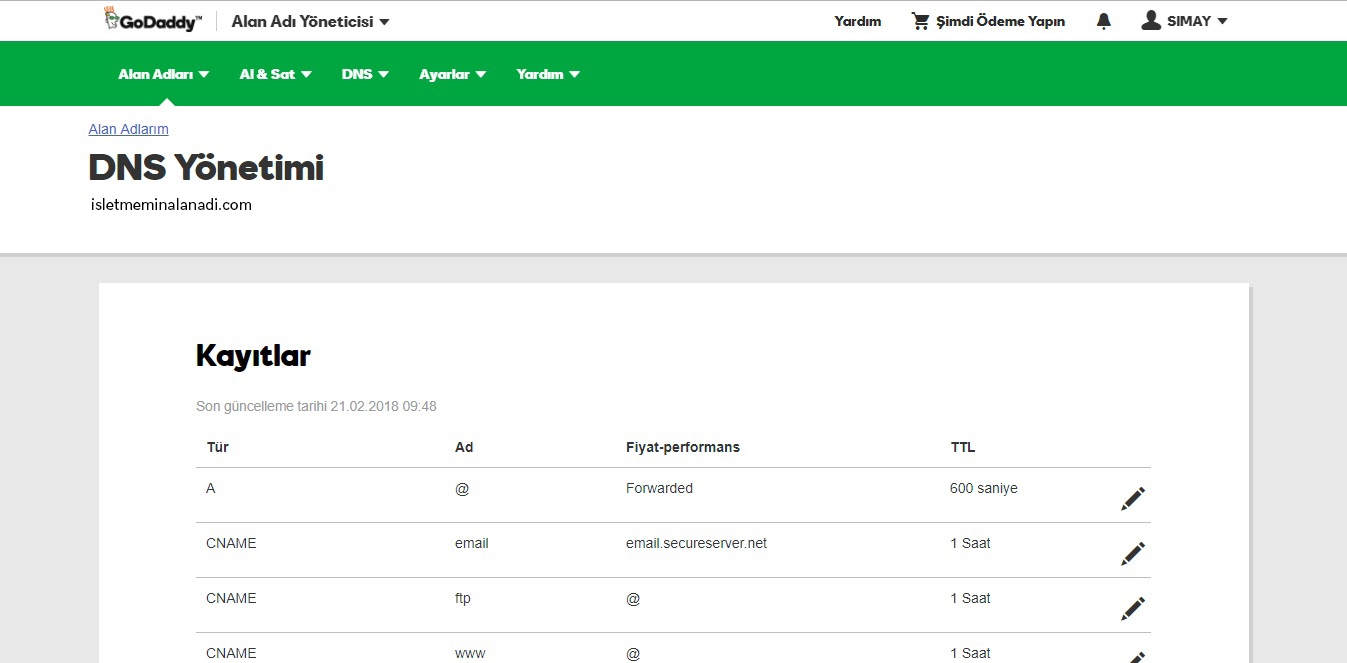
DNS’i Yönet seçeneğine tıkladığınızda, DNS Yönetimi sayfasına yönlendirileceksiniz. Bu sayfada Ad Sunucuları seçeneğini görene kadar aşağı inin.
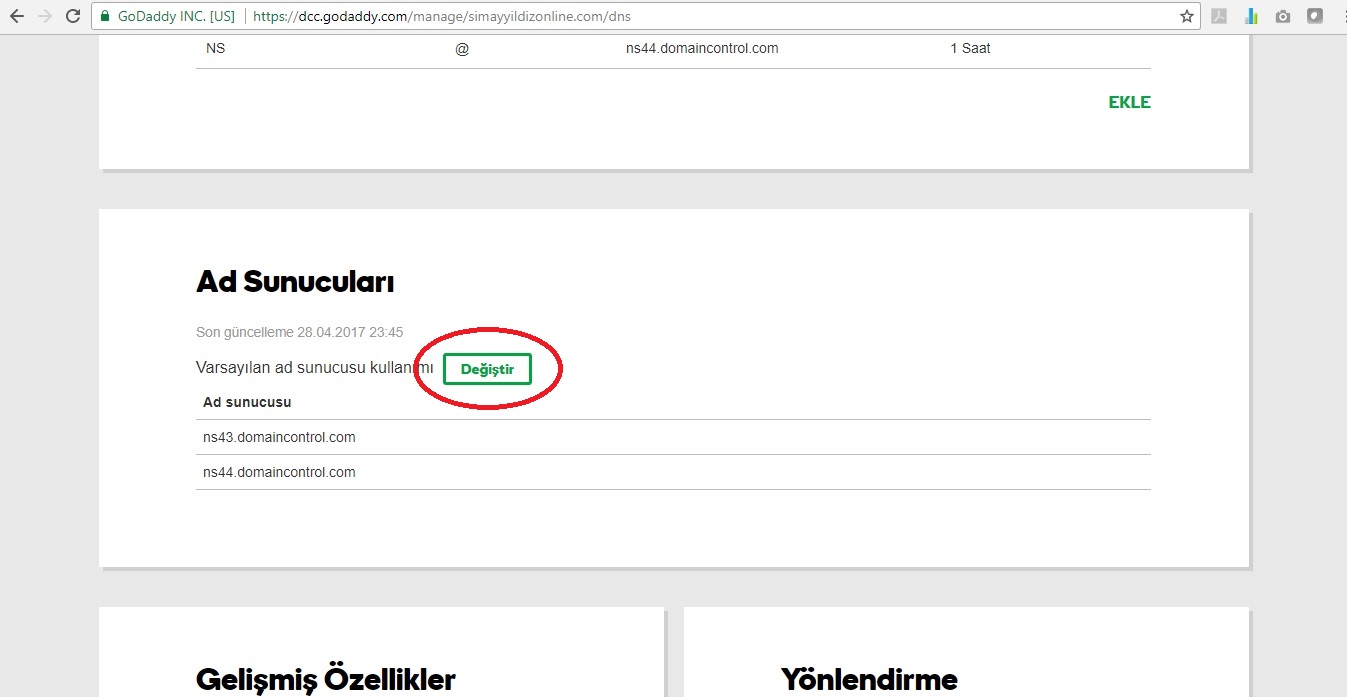
İşte, asıl domain yönlendirme işlemi burada başlıyor. “Varsayılan ad sunucusu kullanımı” ibaresinin yanındaki Değiştir düğmesine tıklayın.
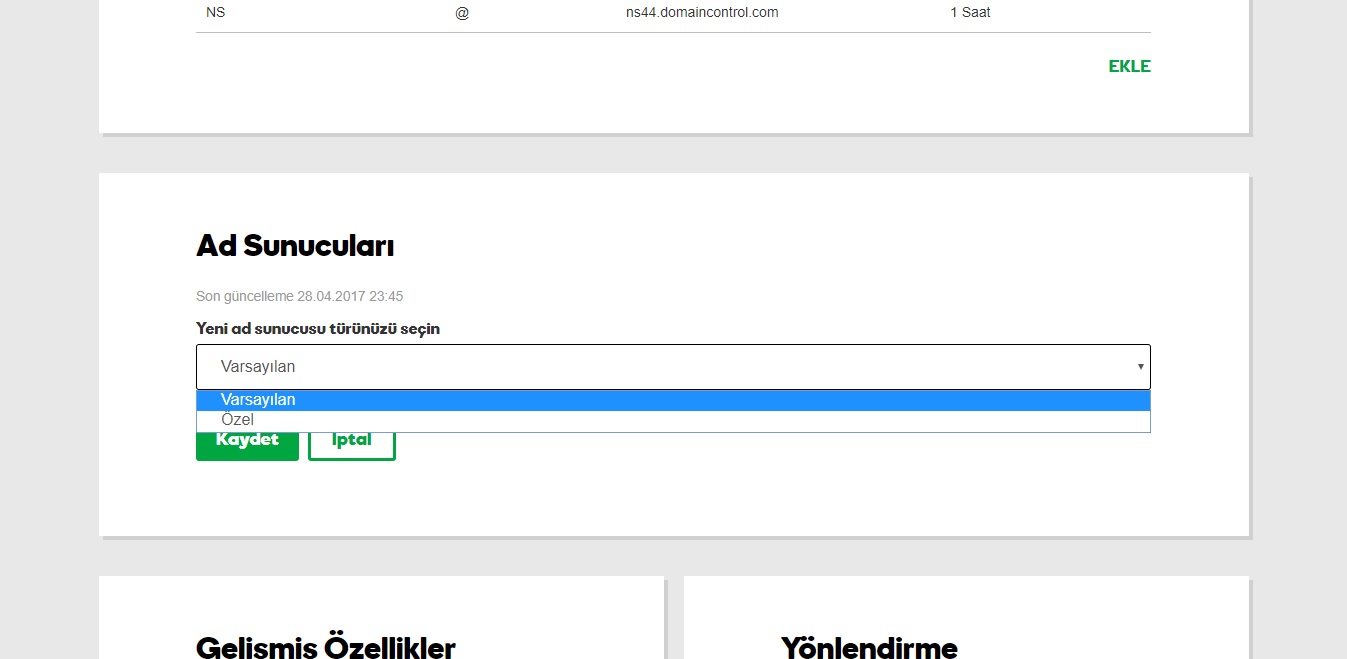
Hosting hesabınıza domain yönlendirme yapmak için Varsayılan değil, Özel türünü seçmelisiniz.
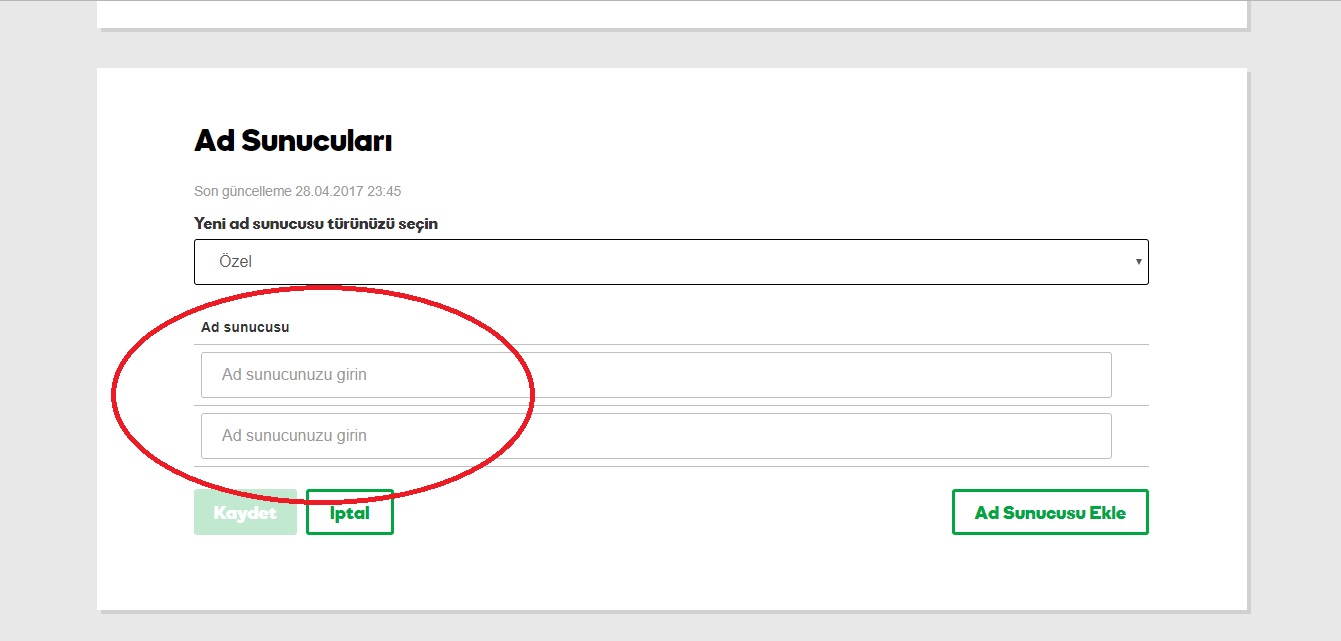
Özel türünü seçtikten sonra alt tarafta “Ad sunucunuzu girin” diyen iki satır göreceksiniz. Domain yönlendirme işlemini tamamlamak için biri NS1, biri de NS2 ile başlayan ad sunucusu adreslerinizi bu satırlara girmeniz gerekiyor.
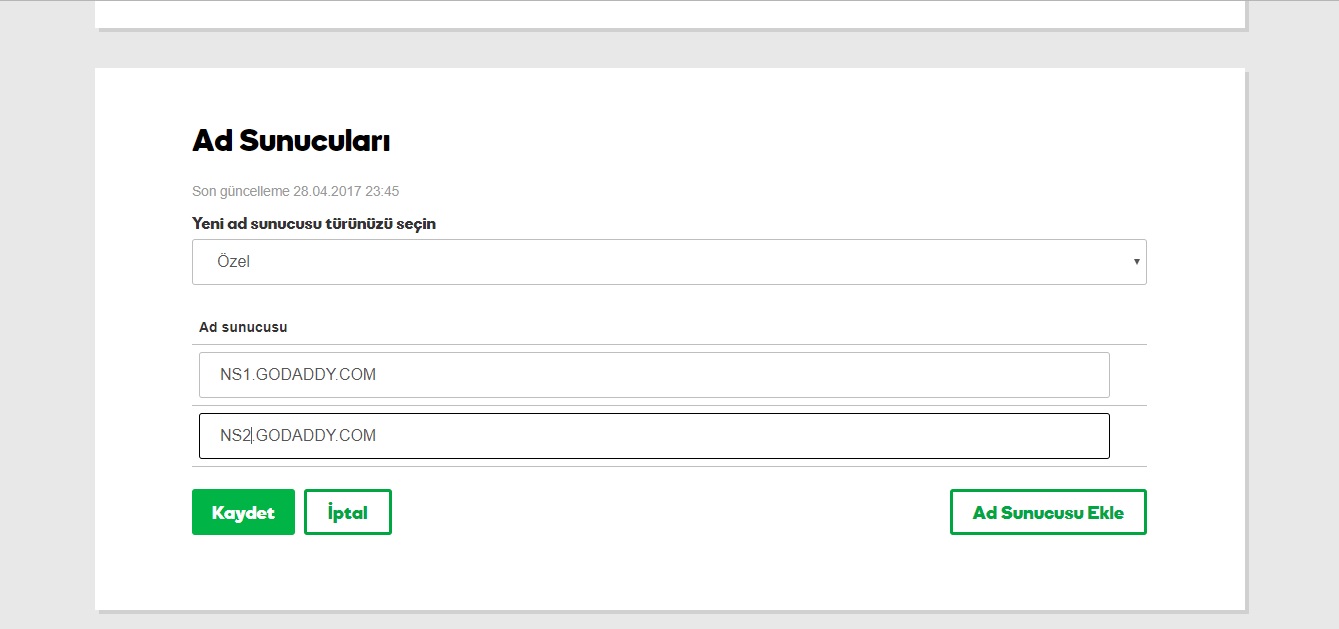
Hosting planınızı aldığınızda, NS1 ve NS2 ile başlayan ad sunucusu adresleri size hosting sağlayıcınız tarafından gönderilir. Buraya ne yazacağınızı bulamıyorsanız hosting sağlayıcınızdan gelen e-postalarınızı kontrol edin veya kendileriyle irtibata geçin. Bu adresleri girip, Kaydet tuşuna tıkladığınızda, yönlendirme işlemini başarıyla tamamlamış oluyorsunuz!
Domain yönlendirme işlemini tamamladınız!
Kaydet’e bastıktan hemen sonra alan adınızı yazarak, web sitenize girmeye çalışınca sitenizin henüz açılmadığı görüp de paniklemeyin. Lütfen unutmayın ki bilgilerin DNS sunucularına yayılması 24-48 saati bulabilir.